- 2012.12.17 다음(Daum) VOD 웹 플레이어 개편~ (숨은 기능 공개!!)
- 2009.02.26 url 짧게 쓰기 (아직도 긴 url을 보내주고 계시나요?)
- 2008.09.18 Daum 신입사원 공개채용 드디어 시작되었구나 ㅋ 1
- 2008.07.20 다음 tv팟 게임동영상 전용 게임섹션 오픈~
- 2008.04.26 다음 TV팟 마이팟서비스 개편 - 나도 사용해 보자 2
- 2008.04.26 (tv팟 사용하기) 동영상 찜하기
- 2008.04.26 (tv팟 마이팟 사용하기) 마이팟 관리하기
- 2008.04.19 다음 tv팟 서비스 뜯어보기 5
- 2008.03.08 네이버 지식쇼핑?? 요즘 네이버 이상해지네.... 1
- 2008.03.05 새롭게 변화하는 한메일 Express Good~
참.. 이 기능을 제가 직접 포스팅 해야 하나 고민을 했습니다만 아시는분이 많이 없을 듯 하고
여러분들이 사용 할 수 있게 포스팅을 해봅니다.
이번에 Daum 내부의 Vod 플레시 플레이어가 변경되었습니다.
2012년 6월 초 1차버전이 EBS섹션(http://ebs.daum.net)을 통해 공개 되었고
2012년 10월 초 2차버전이 tv팟(http://tvpot.daum.net)을 시작으로 Daum 내부 서비스들이 하나씩
적용되기 시작했습니다.
(나중에 제가 까먹을까바 써두는거에요 ㅋㅋ)
무엇이 바뀌었느냐~ (사실 아주 많은 것이 변하지는 않았다고 보실수 있겠지만...ㅠㅠ)
내부 구현기술부터 완전 바뀌었고
디자인 역시 모두 싹 변경 되었습니다.
(컨트롤바에는 영상 재생을 위한 기능만 가능하도록 집중 하였으며 편리 기능 또한 늘었습니다.)
"사용자들이 가장 반가워 하셨던 화질선택 & HD고화질 기능 추가"
자세한 사항은 tv팟 HD 고화질(720P) 동영상 추가 안내 공지 보시면 됩니다 ^^
더 추가적으로 바뀐것들은 tv팟 웹플레이어 개편 안내 공지 봐주세요 ^^
자~ 거두절미 하고 이제 숨은기능 공개~~
요즘 필자가 많이 듣고 있는 노래 악동뮤지션의 "매력있어"가 Daum에 있네요.
이 영상에 꽂혀서 그리고 수현양 표정이 귀여워서 바꾸 보게 되는데요.
매번 재생버튼 또 누르고 또 누르고 귀찮으시죠?
무한 반복 기능이 있습니다~ 두둥~
아래와 같이 플레이어 화면에 우클릭하게 되면 저런 메뉴가 있는데요
"현재영상 반복" 기능을 클릭하면 재생끝나고 계속 반복됩니다 'ㅡ'
(하지만 광고는 나올 수 있다는점~ ㅠㅠ)
반복 끄는 방법은 다시 우클릭하면 아래처럼 반복 해제로 변경되어 있으니 클릭~!
플레이어가 포함된 페이지에 따라 다르게 동작 할 수 있으니 유의하세요~
우측메뉴에 다른 기능도 많으니 참고하세요~ 흐흐
곧~! tv팟(http://tvpot.daum.net)에 영상을 담아서 계속 볼 수 있도록 해주는 서비스가 오픈한다고 하니 기대하세요~ 홍홍~
추신 : 기능이 필요하거나 건의사항은 tv팟 블로그에 하시면 됩니다.
그게 힘드신 분들은 여기 댓글에 써도 되요 ㅋㅋㅋ 담당자 누군가는 보겠죠?? ㅎㅎ
친구와 약속을 잡을때, 회식장소를 공지할때, 온라인 지도를 이용해 길을 알려줄때 등 온라인 지도 사용시,
재미있는 영상이나 게시글, 이슈화되는 뉴스기사들 등의 여러 웹페이지 이용시
인터넷에 있는 이쁜 아가씨 사진, 멋진 남성의 사진, 웃긴 엽기 사진을 보고있을때
가끔 이런거를 사용할때, 아... 누구한테 보여주고 싶은데... 전화해서 애기한다...
"야 xx들어가서 yy검색해서 몇번째꺼에 뭐 클릭해봐" -_-;; 뭐라는겨
또는 메신저에서 링크를 보내주면 쪽지창이 가득찰때도 있다...요즘 메신저 사기도 많아서 스팸이 아닌가
의심해보기도 한다...
이제 이런걱정을 안해도 된다...
드디어 한국에서도 최초로 긴~ url주소를 짧게 만들어 주는 서비스가 나왔다!!!
그이름은 durl ~ 한타로 치게되면 '여기'가 된다... 여기에 접속해보란 뜻인가? 암튼 뜻은 좋다 ^^
한번 들어가 보자 ( http://durl.kr ) 주소마저도 짧다 ㅋ

너무 심플해서 놀라셧나? 캡쳐가 크게 됐지만 저게 첫페이지에 전부다 ㅎㅎㅎ
'Enter a long URL' 텍스트 박스에 긴 url을 입력하면 된다... 그리고 Make it short 버튼을 클릭하면
입력한 긴~ URL을 짧게 만들어 준다... 결과 페이지는?? 아래를 보라~

원래 입력한 주소와 짧아진 주소, 웹페이지의 title, 웹페이지의 상태까지 나온다!!!! 우왓~~~~~~
결과 페이지에서 Original URL 글자와 주소, short url 글자와 주소 모두 클릭하면 해당 주소가 포커스싱이
된다... 사용자를 위한 배려 짱이다~ ㅋㅋ
미리보기 웹페이지 그림은 클릭하게되면 새창으로 웹페이가 연결이 되고 아래에는 다른 url로 다시
해볼수도 있다.. 무려 188개의 URL 글자수가 18개로 확~ 줄었다....
문자 메세지로도 가뿐하게 보낼수 있는 길이다 ... 내가 보내준사람은 어떻게 보냐고? 밑을 보자

웹페이지 title과 미리보기 이미지, Proceed 버튼이 있다...
여기서 Tip title과 Proceed 버튼을 클릭하면 현재창이 바뀌고 이미지를 클릭하면 새창이 뜬다
새창 싫어하시는 분들은 숙지하길 바란다~~~
참고로 세계에 url을 짧게 해주는 서비스는 많은데 한국은 처음으로 알고있고 플레쉬까지 이미지로 잡아
내는 사이트는 몇없는 것으로 안다 한번들 써보시라~~
참!!! 아직 Beta 서비스 중이니 버그나 오류사항이 있으면 나한테 댓글로 신고하면 적극 들어(?) 주겠당~

21세기 글로벌 미디어 기업을 지향하는 다음(www.daum.net)이 10월 6일까지
서비스 기획, 마케팅, 개발 등 전분야에 걸쳐 2008년 하반기 신입사원을 모집합니다.
보다 나아진 즐거운 세상을 꿈꾸고, 과감하게 도전할 여러분을 Daum이 기다립니다.
1. 모집부문 및 인원
- 모집 부문 : 개발, 기획, 영업, 마케팅, 경영관리, 디자인
- 모집 인원 : 00명
2. 전형단계
- 온라인 입사지원 => 서류심사 => 직무능력테스트 => 인적성 검사 => 1차 직무면접 => 2차 인성면접 => 최종합격
* 서류전형 : 필요 요건 및 직무 경력과 지원 동기를 중점으로 심사
3. 접수기간
- 2008년 9월 16일(화) ~2008년 10월 6일(월)
4. 접수방법
- 당사소정양식(온라인지원)
- Daum 홈페이지 > 인재채용 > Daum 공채
- 다음에서 'Daum 신입 공채'를 검색
5. 채용 관련 문의
- daum_recruit@hanmail.net, daum_recruit@daum.net
건전한 동영상 사이트 다음 tv팟(http://tvpot.daum.net/)에서 게임동영상 전용 게임섹션(http://tvpot.daum.net/game/Top.do)을 오픈하였다.
스타크래프트 리그 생중계로 스타 매니아층의 사랑을 받아오던 tv팟은 전문 게임 동영상을 볼 수 있도록
한것이다.
사이트를 들여다 보자꾸나 (http://tvpot.daum.net/game/Top.do)
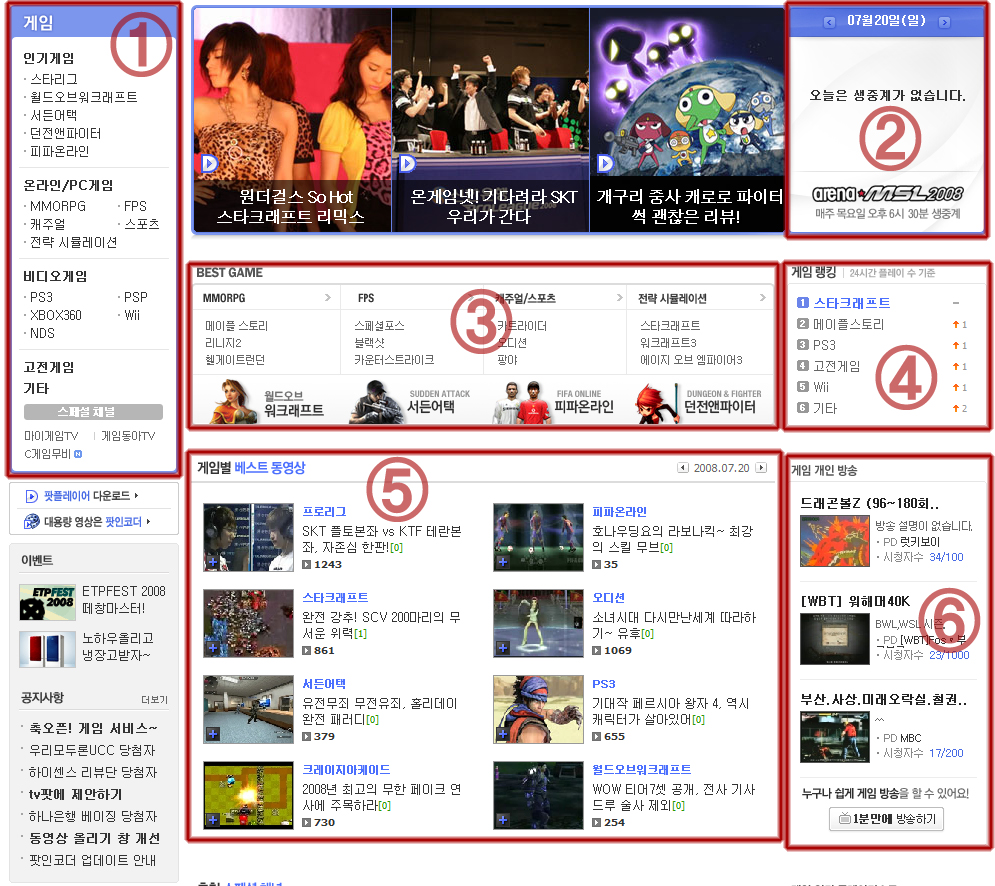
① 게임메뉴
게임섹션의 메뉴이다. 사용자들이 즐겨찾는 인기게임과 온라인/PC게임의 장르별 분류, 비디오 게임의
하드웨어별 구분이되어 찾아보기 쉽도록 구분하였다.
② 스타리그 중계일정
현재 진행되고 있는 e-sport 스타크래프트 리그의 중계일정을 보여준다. 일자옆의 화살표 버튼으로
이전, 이후의 중계일정을 쉽게 볼수 있다.
③ BEST GAME
인기게임을 장르별로 구분하여 빠르게 해당게임 리스트로 갈 수 있도록 링크해 두었다.
④ 게임랭킹
실제 사용자들이 많이 찾아본 동영상의 게임을 랭킹을 볼 수 있다.
⑤ 게임별 베스트 동영상
볼만한 동영상을 바로 볼 수 있도록 재미있는 동영상을 제공하는 메뉴이다
⑥ 게임 개인 방송
팟플레이어에서 실제 방송되고 있는 게임관련 방송을 보여준다. 클릭하면 팟플레이어로 바로 볼 수 있어
편리하다.
이 외에도 게임 및 장르별 페이지에서 베스트동영상과 최신 동영상들을 볼 수 있다.
또한 클립뷰페이지(동영상보는 페이지)에서도 게임관련 링크와 스타리그 중계일정을 볼 수 있다.
우리나라 게임 매니아들의 많은 사랑을 받기 바란다.
지난주 다음 동영상 서비스인 tv팟 서비스를 뜯어(?)보았다. tv팟 서비스만 가지고는 효율적인 사용이
안될거다. 재미있는 동영상 자기만의 동영상을 보고싶으면 동영상을 모아두고 쉽게 찾아볼 수 있는
기능이 필요하다. 그래서 있는 서비스!!! 마이팟 서비스!!! 이번에 개편을 통해 더욱더 사용이 편리해 졌다고
한다. 오늘은 마이팟 서비스를 뜯어 보자
1. 마이팟 서비스로 가기
아래 그림과 같이 마이팟 서비스는 tv팟 오른쪽 상단 GNB 영영에 있다
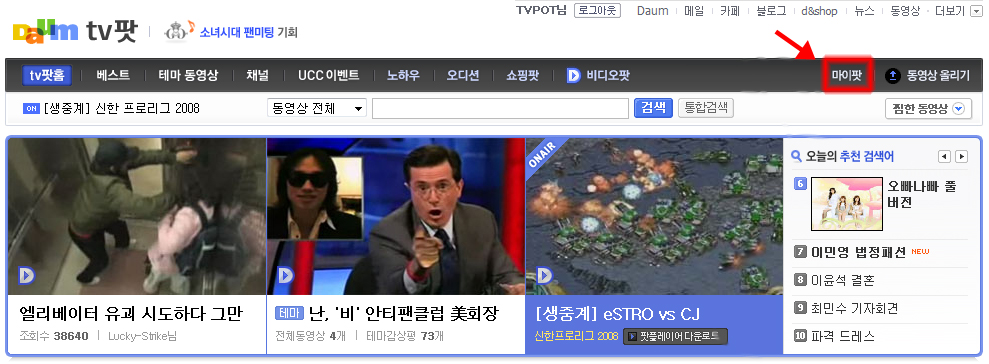
2. 마이팟 홈
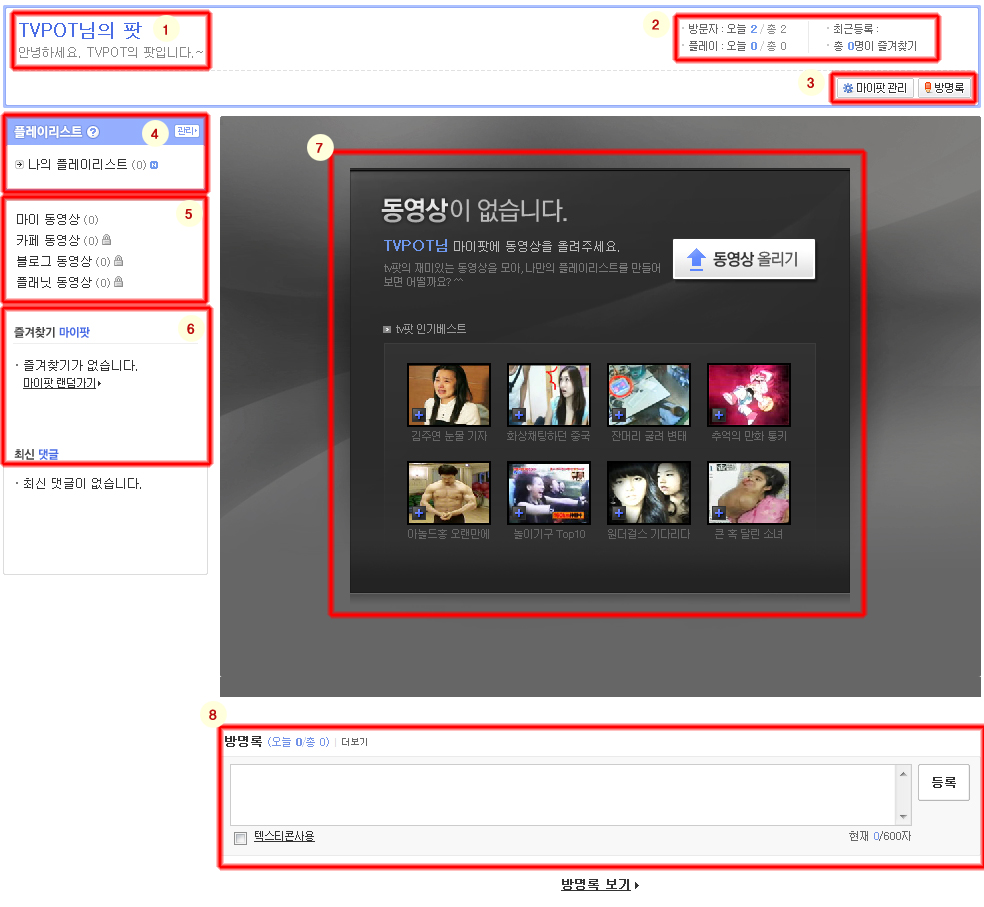
2 - 1 내 마이팟의 이름과 소개글이 나오는 부분이다. 기본 소개글이 마음에 안든다면 변경하도록 하자.
2 - 2 오늘의 방문자, 플레이수, 즐겨찾기 등 카운트가 나오는 부분이다.
※ 제발 사소하게 카운트수 안맞다고 전화하지 말자 -_-;;
2 - 3 마이팟을 관리 할 수 있는 기능으로 가는 버튼과 명록이를 확인 할 수 있는 버튼이 있다.
2 - 4 내가 만든 플레이리스트를 보여주는 부분이다... 플레이리스트(?) 궁금증은 잠시 키핑해두길 ㅋㅋ
2 - 5 내가 올린 동영상들이 마이, 카페, 블록, 플래닛으로 분되어 보이는 부분이다.
2 - 6 내가 즐겨찾기 등록한 사람과 최신 댓글이 보이는 부분이다.
2 - 7 대문 동영상!!! 자신 마이팟을 대표할 수 있는 동영상이 보이는 대문 동영상 부분이다.
2 - 8 마이팟에 방명록을 작성 할 수 있는 부분이다. 페이지 이동없이 바로 작성할 수 있어 좋은거 같다.
그럼 먼저 내 마이팟을 꾸미고 관리해보도록 하자
3. 마이팟 관리하기 (http://no7do.tistory.com/55)
위 그림에서 3번에 해당하는 마이팟 관리를 클릭하여 페이지를 이동 하도록 하자
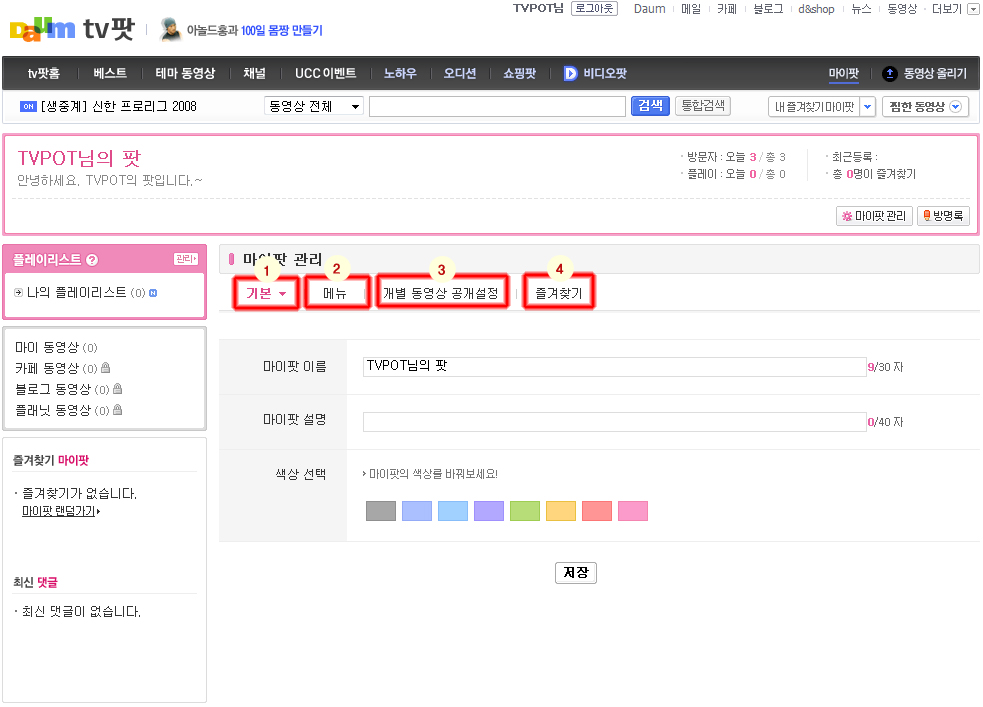
그렇지 아니한가 ㅋㅋㅋ
1. 기본 : 마이팟 이름과 설명, 색상을 변경 할 수있다.
2. 메뉴 : 자신의 동영상 메뉴들을 공개설정할 수 있고 플레이리스트를 관리 할 수 있다.
3. 개별 동영상 공개 설정 : 설명을 인용하자 ㅋㅋ
tv팟, 카페, 블로그, 플래닛에서 직접 올린 동영상의 'tv팟 공개여부'를 한 번에 설정 할 수 있습니다
4. 즐겨찾기 : 자신이 등록한 즐겨찾기 목록을 관리할 수 있다.
1. 기본메뉴 변경하기
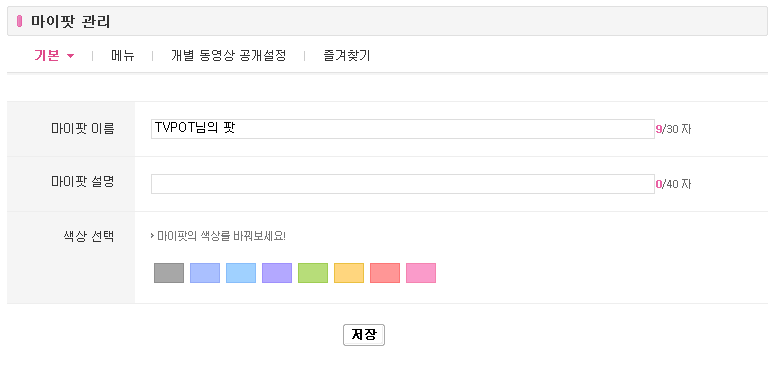
기존의 위와 같은 설정에서 아래와 같이 설정하고 저장 하였다.
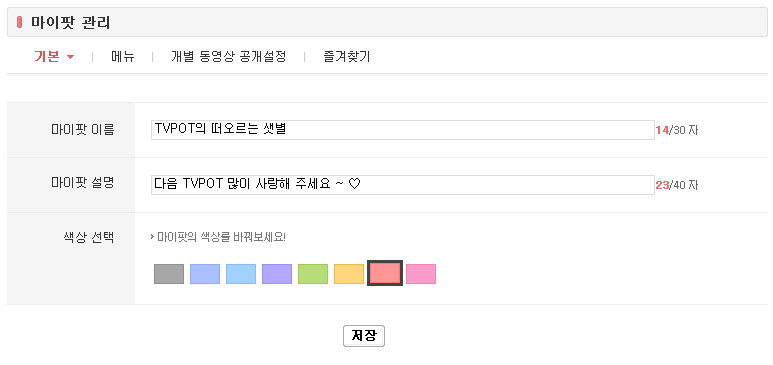

정말 어렵지 않게 바꿀수 있다... 기능이 별로 없다고?? 마이팟은 계속 진화 하고 있다 조급해 하지말라
당신은 조금더 다음 동영상이 발전하도록 힘을 주면 된다 ㅋㅋㅋ
2. 메뉴 설정
2 - 1 공개설정
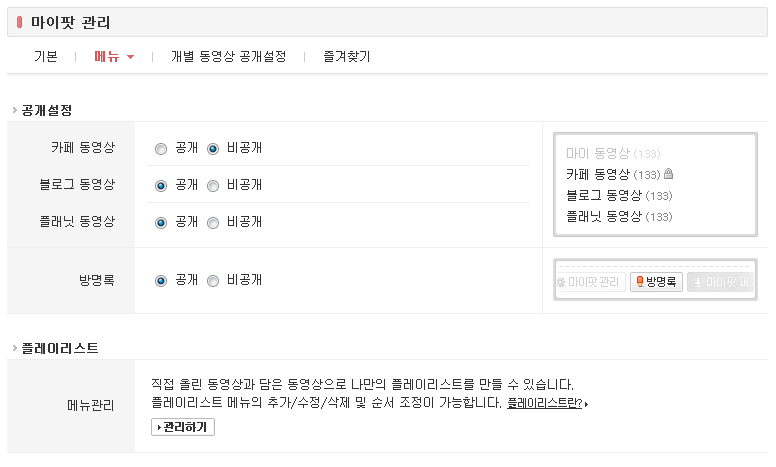
공개설정은 별 다른 설명이 필요없다. 마이팟 왼쪽에 보여지는 메뉴를 공개할 것인지 비공개할 것인지
설정할 수 있는 메뉴이다. 또 오른쪽에 미리보기가 제공되어 사용함에 어렵지 않다.
2 - 2 플레이리스트
드디어 플레이리스트에 대해서 나왔다. 플레이리스트가 궁금하다면 http://blog.daum.net/ahahvideo/15028706
를 참고하라
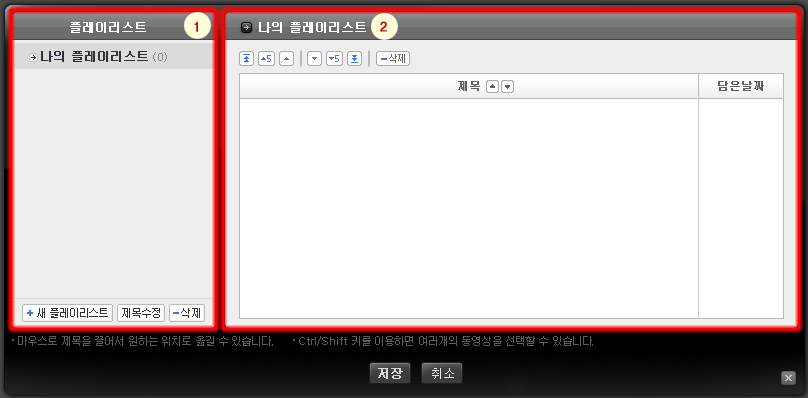
1. 플레이리스트 목록 관리
- 새로운 플레이리스트를 만들고 삭제하고 제목을 변경할 수 있다.
팁 : 제목 수정버튼 없이 플레이리스트의 이름을 더블 클릭하면 바로 변경이 가능하다.
플레이리스트 이름을 클릭하여 드래그 하면 순서변경도 가능하다.
2. 플레이리스트내의 동영상 관리하기
- 플레이리스트의 동영상 목록의 순서변경, 삭제 등을 할 수 있다.
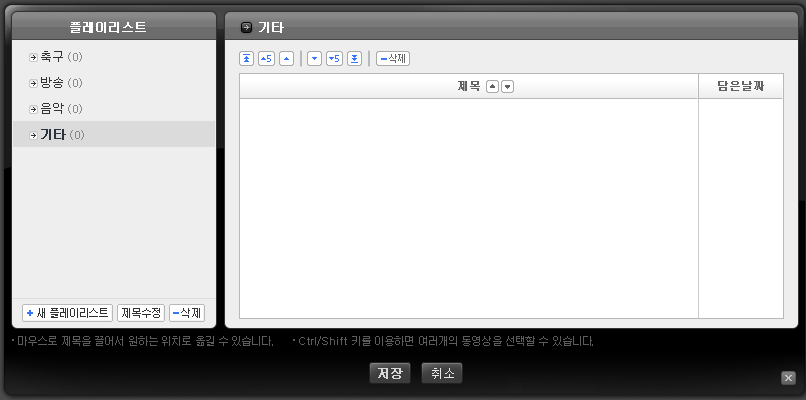
변경된 화면이다.
3. 개별 동영상 공개설정
이번 메뉴는 다른 설명이 필요없다 페이지에 너무 설명이 잘 되어있다.
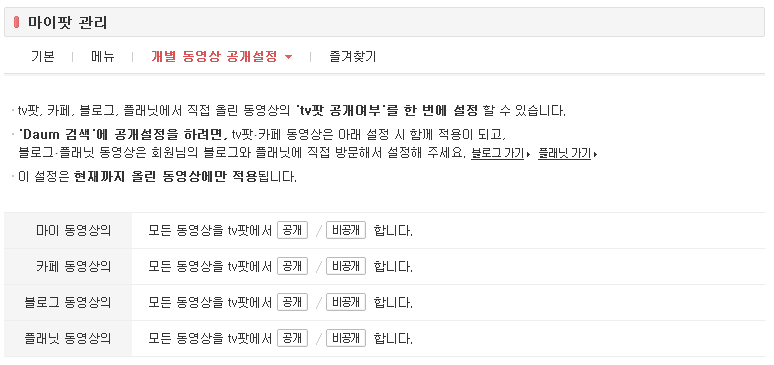
4. 즐겨찾기

마이팟 왼쪽메뉴에서 자신의 즐겨찾기를 공개할 것인지에 대한 여부를 설정할 수 있고 즐겨찾기 목록을
삭제할 수 있다.
여기서 잠깐 동영상 찜하기 기능을 하시는가? (동영상 찜하기 보기)
자 이제 마이팟은 설정이 끝났으니 tv팟을 여행하면서 마이팟을 꾸며보도록 하자꾸나 고고~
그럼 동영상을 보는 클립뷰 페이지에서 마이팟에 활용 할 수 있는 부분을 찾아보자
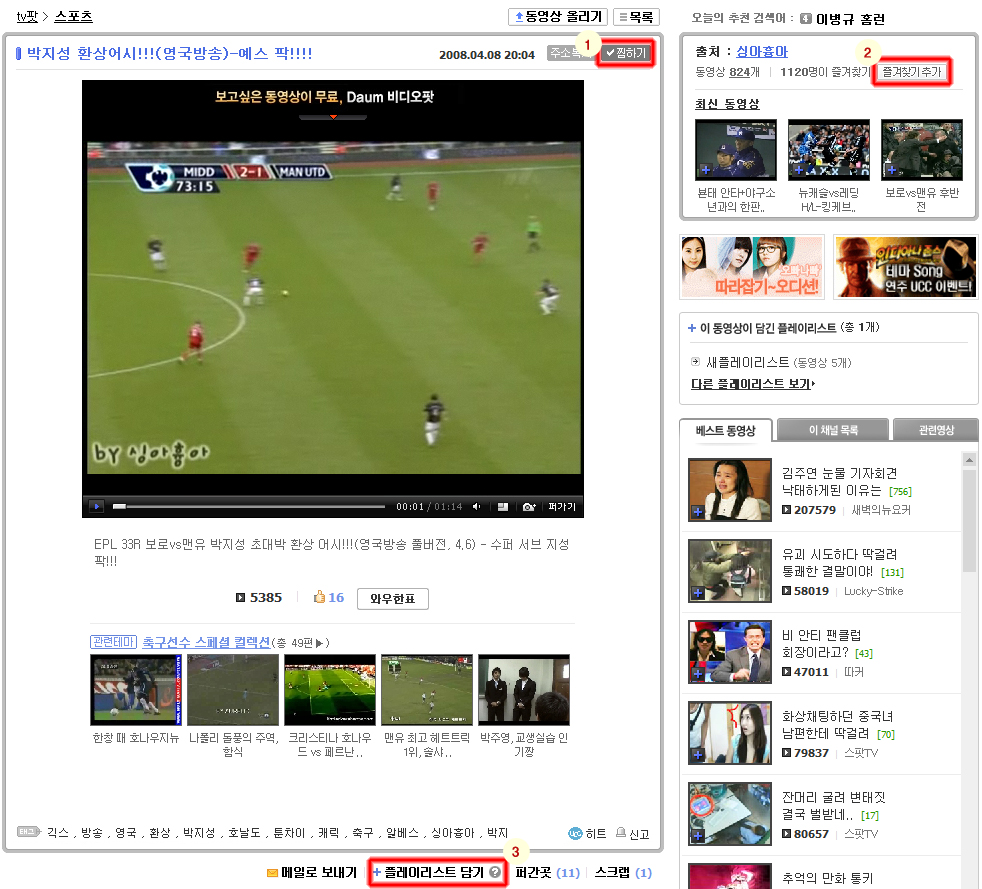
위에 보는것 처럼 많은 부분에 마이팟을 활용할 수 있는 버튼이 있다.
1. 찜하기 - 동영상 찜하기로 담을수 있는 기능이다.
2. 즐겨찾기 - 이 동영상뿐만 아니라 보고있는 사람이 올린동영상을 자주 보고싶다면 즐겨찾기로 등록할 수 있다
3. 플레이리스트 담기 - 보고있는 동영상을 플레이리스트에 담을수 있다.
그럼 이제 이 영상을 올린 출처님의 마이팟으로 이동해서 마음에드는 동영상을 마구 내 마이팟에 담아보자
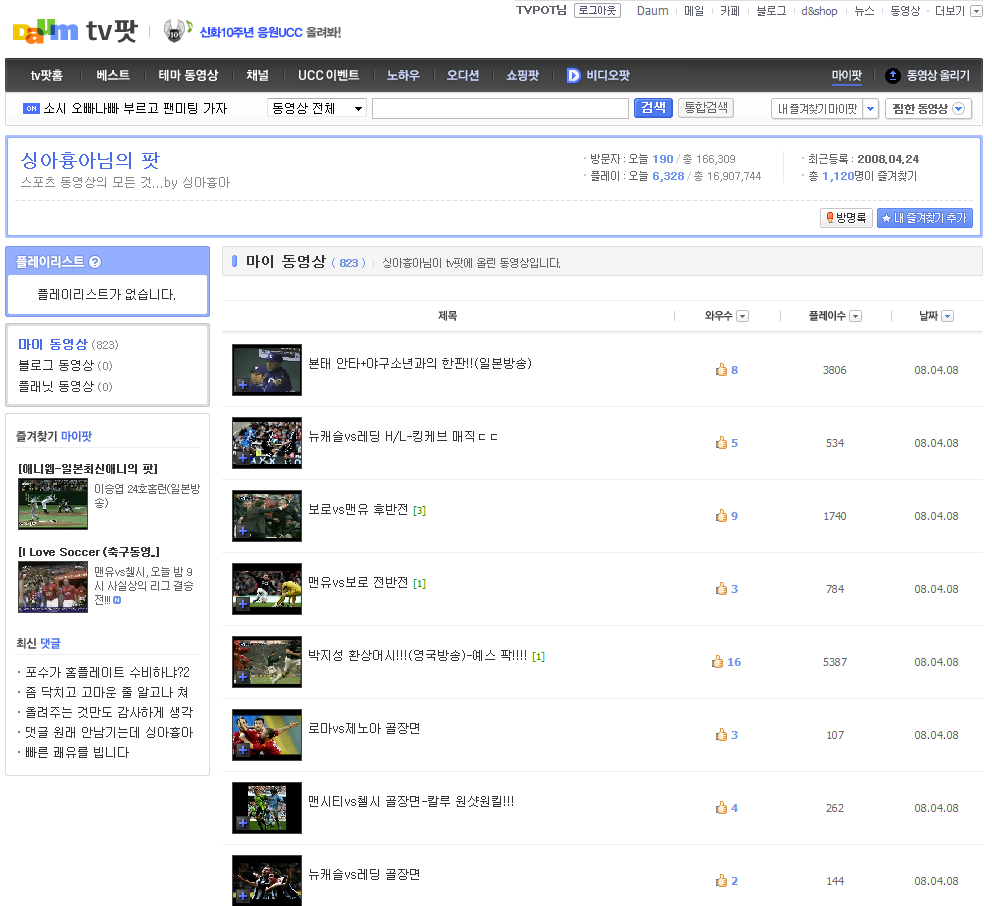
요즘 축구동영상으로 유명한 싱아흉아님의 마이팟이다. 마음에 드는 동영상을 찜하기(+) 기능으로 담아보겠다
내가 좋아하는 축구동영상을 마구 담아 보자꾸나~ ㅋㅋ
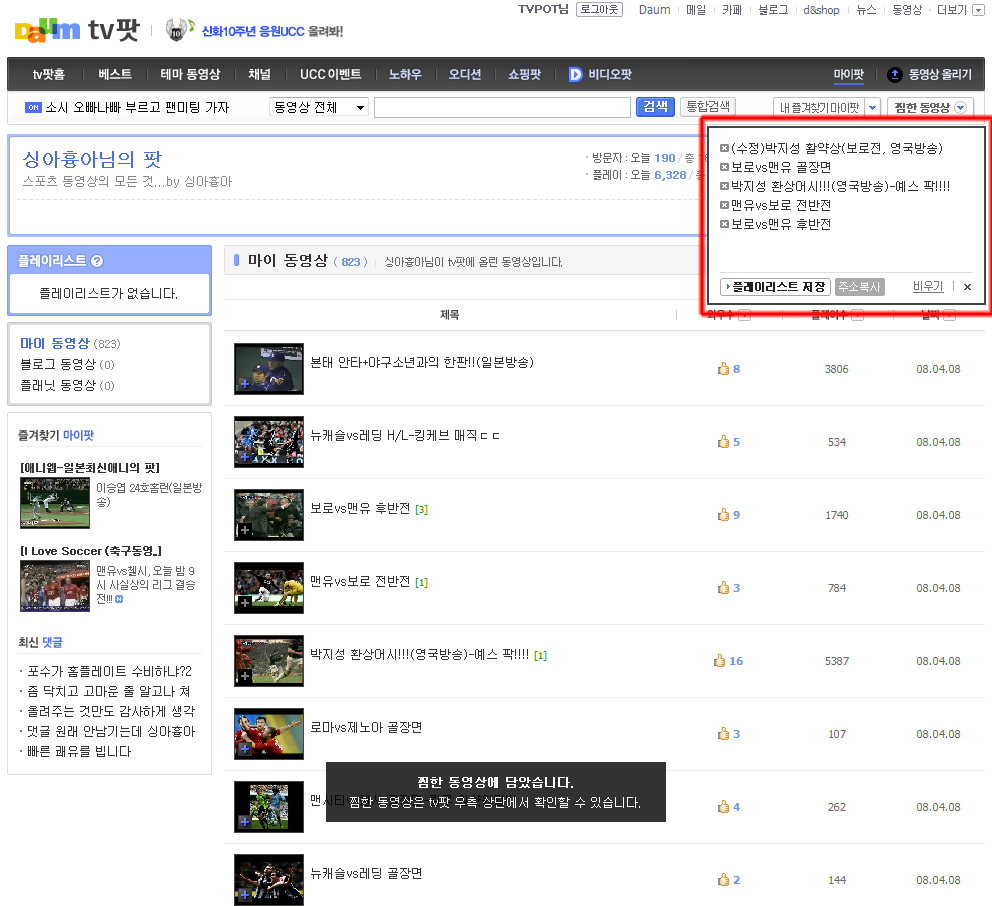
찜하기 기능으로 찜한 동영상에 동영상들을 담았다 위 화면에 플레이리스트 저장을 클릭하여 내 플레이리스트에
담아보자 로그인이 되어있다면 아래와 같은 플레이리스트 담기 창이 나타날것이다. 로그인이 안되어있다면
로그인은 필수~
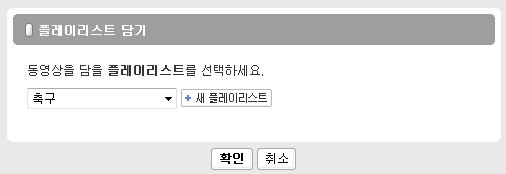
플레이리스트를 선택하고 확인을 클릭하여 저장하도록 하자!!!
이제 플레이리스트에 담겼는지 확인 해 보자
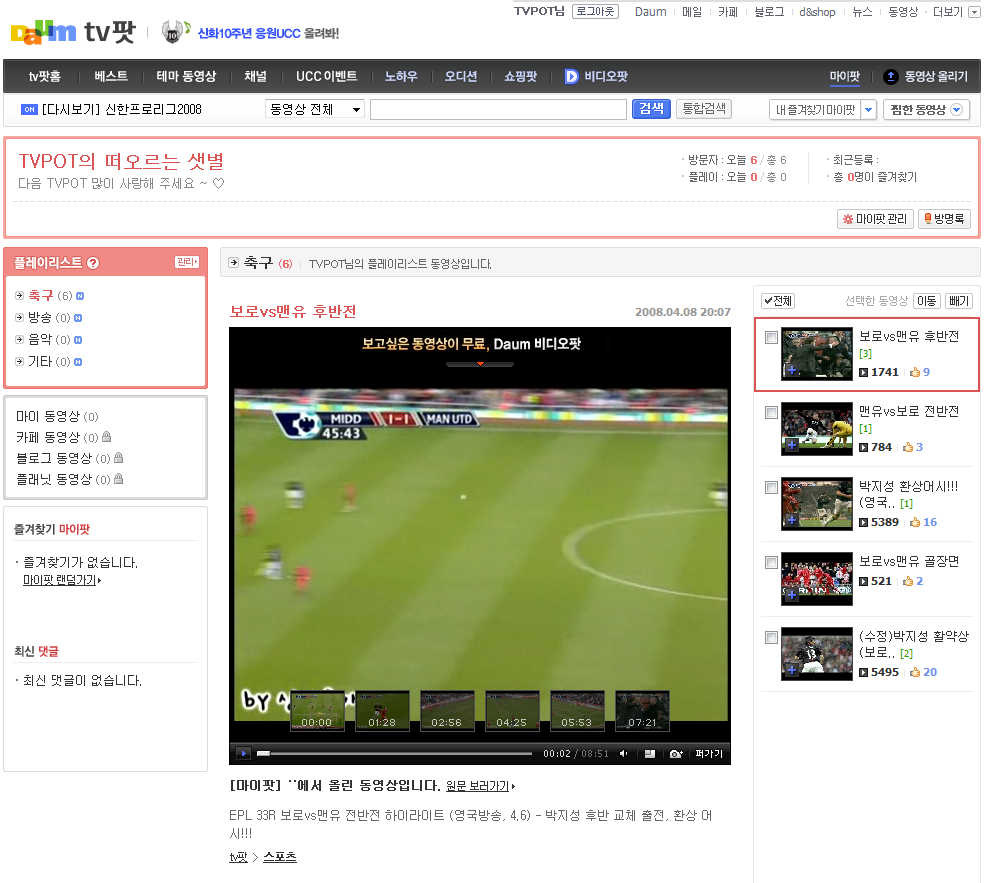
내가 정한 플레이리스트에 담긴것을 확인 할 수있다.
와~ 드디어 내 마이팟을 꾸밀수 있게 되었다 ㅋㅋㅋ 이번에 소개한 기능외에도 많은 기능들이 있다
각자 멋진 마이팟을 꾸며보도록 하자~
아!!! 마이팟을 이쁘게 꾸미면 엄청난 일이 있을것이다 ㅋㅋㅋ 얼핏듯기로는 프로모션 한다 그랬던거 같은데
ㅋㅋㅋ 아무튼 이거 말고도 소녀시대도 만날수 있고 뭐 많으니 tv팟을 자주 이용하자꾸나~ ㅋㅋ
아!!! 마이팟은 자꾸 진화한다는거 잊지말자 엄청난 기능이 곧 쏟아질것이다 ㅋㅋㅋ
다음 주제 : 이제 인터넷에서도 동영상으로 쇼핑하자 쇼핑팟!!!
p.s RSS는 언제하니 -_-;;
귀찮아~ 그래서 있는기능~ 동영상 찜하기
그대들은 아는가 다음 tv팟 동영상 이미지에 + 가 왜 있는지
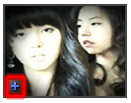
담기게 된다. 찜한 동영상은 주소를 복사하여 다른곳에 붙혀넣기도 가능하고 플레이리스트에 담을수도
있다.
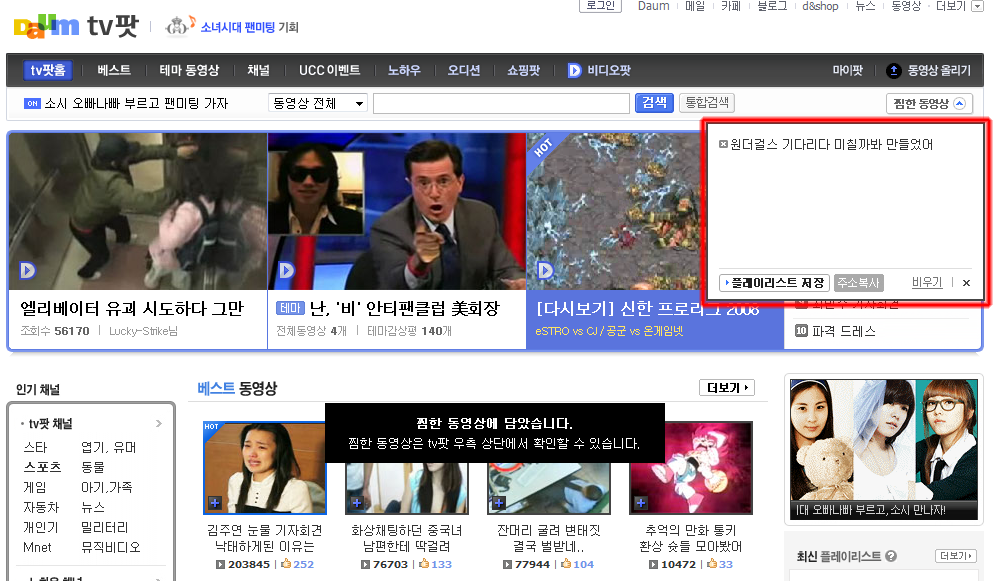
클릭한 동영상이 찜한 동영상에 담긴것을 볼 수 있다.
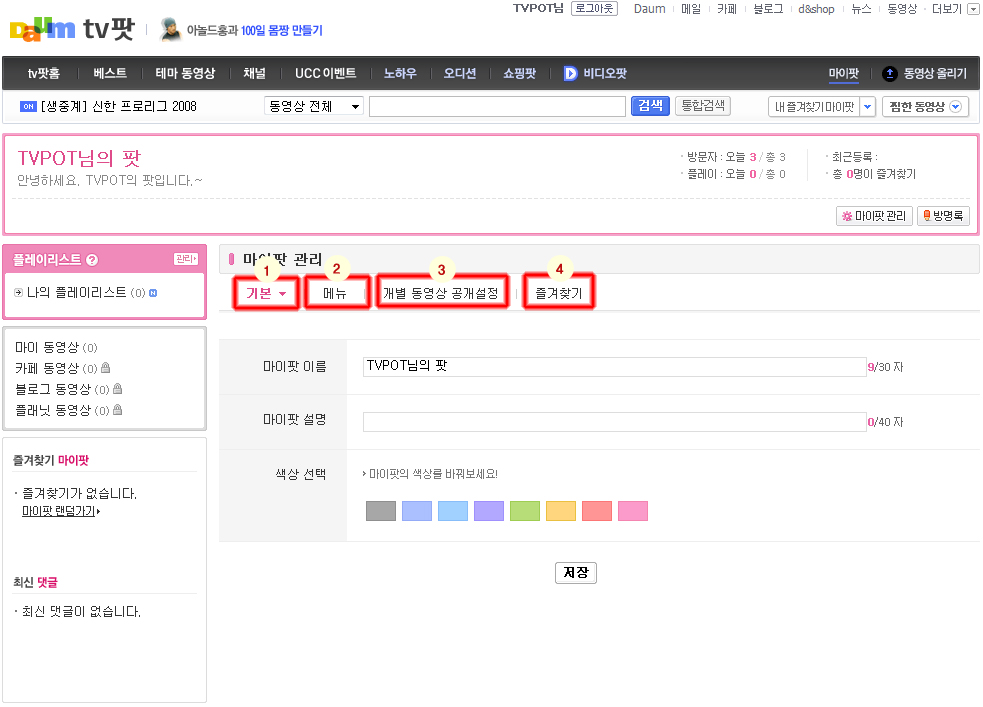
그렇지 아니한가 ㅋㅋㅋ
1. 기본 : 마이팟 이름과 설명, 색상을 변경 할 수있다.
2. 메뉴 : 자신의 동영상 메뉴들을 공개설정할 수 있고 플레이리스트를 관리 할 수 있다.
3. 개별 동영상 공개 설정 : 설명을 인용하자 ㅋㅋ
tv팟, 카페, 블로그, 플래닛에서 직접 올린 동영상의 'tv팟 공개여부'를 한 번에 설정 할 수 있습니다
4. 즐겨찾기 : 자신이 등록한 즐겨찾기 목록을 관리할 수 있다.
1. 기본메뉴 변경하기
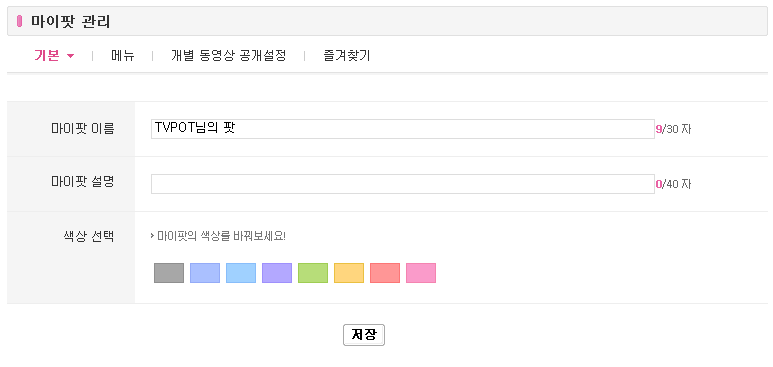
기존의 위와 같은 설정에서 아래와 같이 설정하고 저장 하였다.
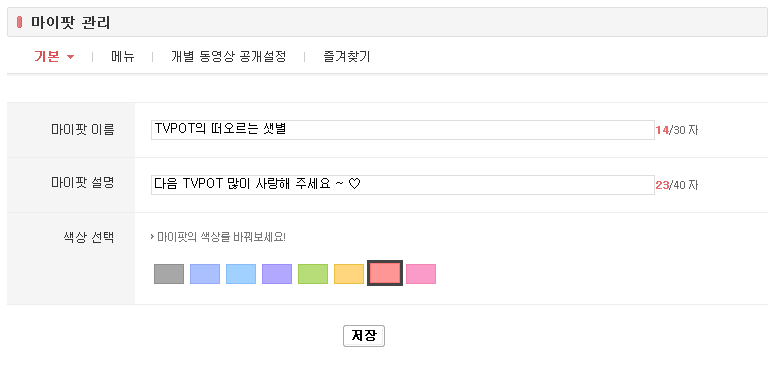

정말 어렵지 않게 바꿀수 있다... 기능이 별로 없다고?? 마이팟은 계속 진화 하고 있다 조급해 하지말라
당신은 조금더 다음 동영상이 발전하도록 힘을 주면 된다 ㅋㅋㅋ
2. 메뉴 설정
2 - 1 공개설정
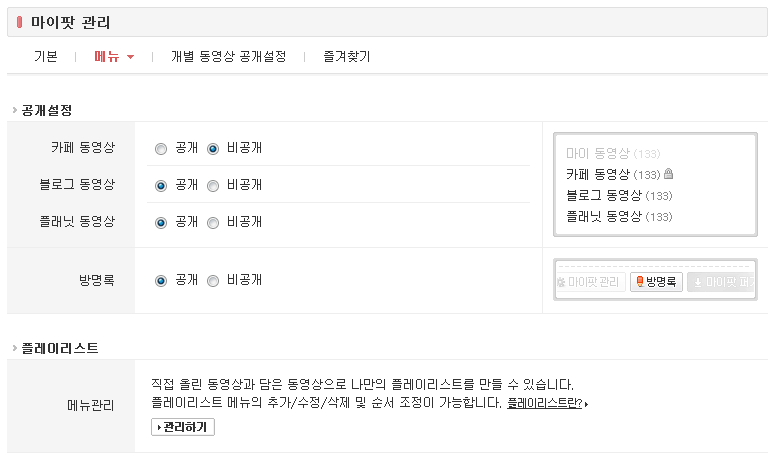
공개설정은 별 다른 설명이 필요없다. 마이팟 왼쪽에 보여지는 메뉴를 공개할 것인지 비공개할 것인지
설정할 수 있는 메뉴이다. 또 오른쪽에 미리보기가 제공되어 사용함에 어렵지 않다.
2 - 2 플레이리스트
드디어 플레이리스트에 대해서 나왔다. 플레이리스트가 궁금하다면 http://blog.daum.net/ahahvideo/15028706
를 참고하라
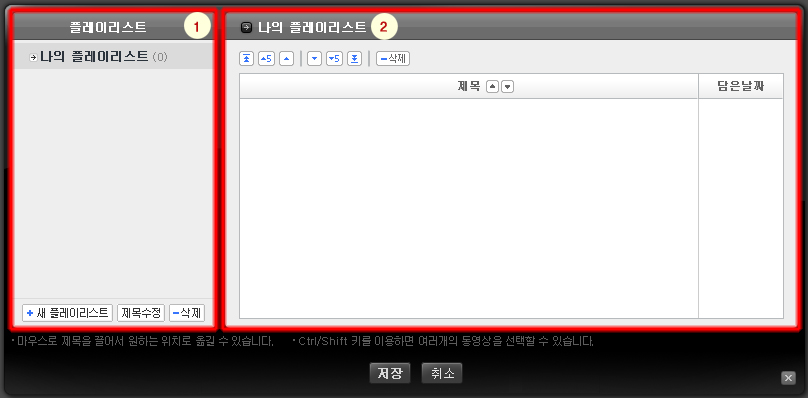
1. 플레이리스트 목록 관리
- 새로운 플레이리스트를 만들고 삭제하고 제목을 변경할 수 있다.
팁 : 제목 수정버튼 없이 플레이리스트의 이름을 더블 클릭하면 바로 변경이 가능하다.
플레이리스트 이름을 클릭하여 드래그 하면 순서변경도 가능하다.
2. 플레이리스트내의 동영상 관리하기
- 플레이리스트의 동영상 목록의 순서변경, 삭제 등을 할 수 있다.
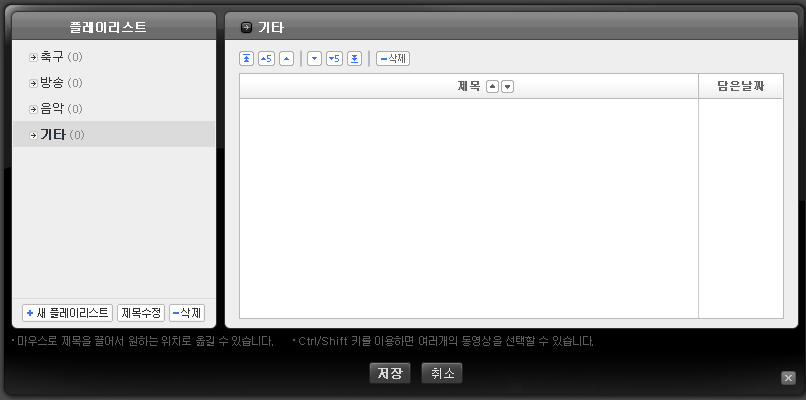
변경된 화면이다.
3. 개별 동영상 공개설정
이번 메뉴는 다른 설명이 필요없다 페이지에 너무 설명이 잘 되어있다.
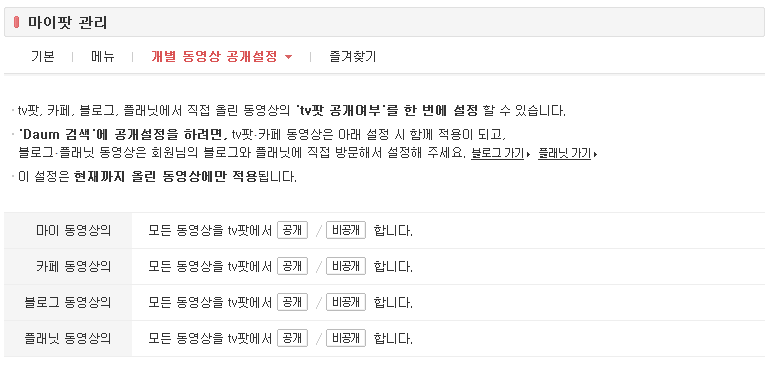
4. 즐겨찾기
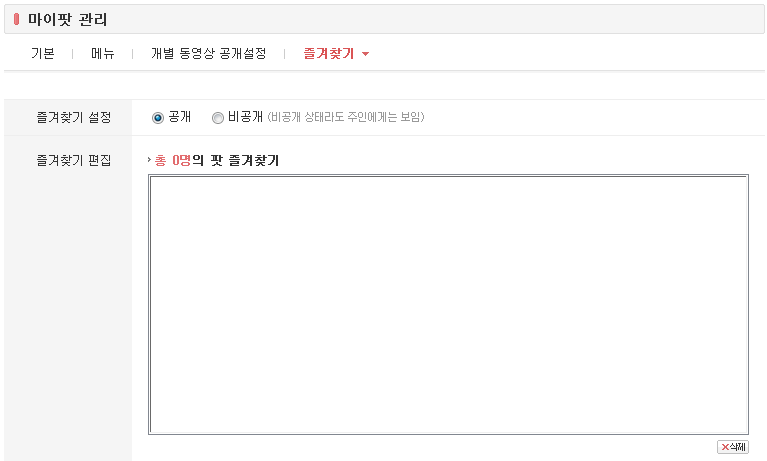
마이팟 왼쪽메뉴에서 자신의 즐겨찾기를 공개할 것인지에 대한 여부를 설정할 수 있고 즐겨찾기 목록을
삭제할 수 있다.
문듯 포스팅 중독에 걸린듯 뭐든지 포스팅을 할까... 생각을 하는 병이 생긴거 같다...
하지만 그런 생각이 드는거는 포스팅을 하면 안되거나 해도 필요없는 내용이 대부분 ㅋ
그래서 뭘 해볼까 하다가 Daum의 동영상 서비스인 tv팟(이하 티비팟) 서비스와
즐겁고 편한 인터넷에 대해서 포스팅을 하기로 했고 오늘은 첫 시간인 티비팟 서비스
뜯어보기가 되겠다... 참고로 필자는 IE7의 브라우저를 상요하므로 포스팅 자료를 효율
적으로 보고싶다면 IE7을 설치했으면 한다. Firefox도 추천한다. 자 이제 티비팟을 보자 주소는
http://tvpot.daum.net (그냥 계속 뜯어보기)
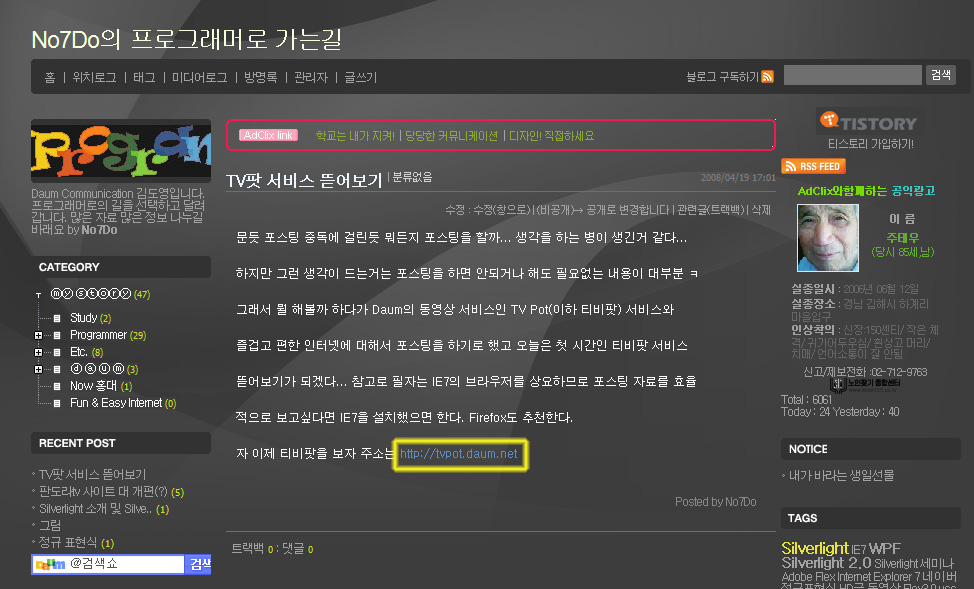
인터넷에서 글을 보다가 링크 또는 페이지 이동할것이 보인다. 그러나 링크를 누르면 대부분이
보고있던 페이지에서 화면이 변해버려서 이전 페이지을 보기 위해서는 뒤로 돌아가야 하는
불편함이 있다. 이때 브라우저에 상관없이 Shift 키를 누르고 클릭하면 새창으로 띄울수 있다
새창이 뜨는것도 불편하다!!! 다른걸 알려달라~!! 다른 방법이 있다. Ctrl 키를 누르고 클릭하라
필자 기억으로는 IE6에서는 동작이 안했던 것으로 기억 하지만 IE7나 Firefox에서는 동작을 한다.
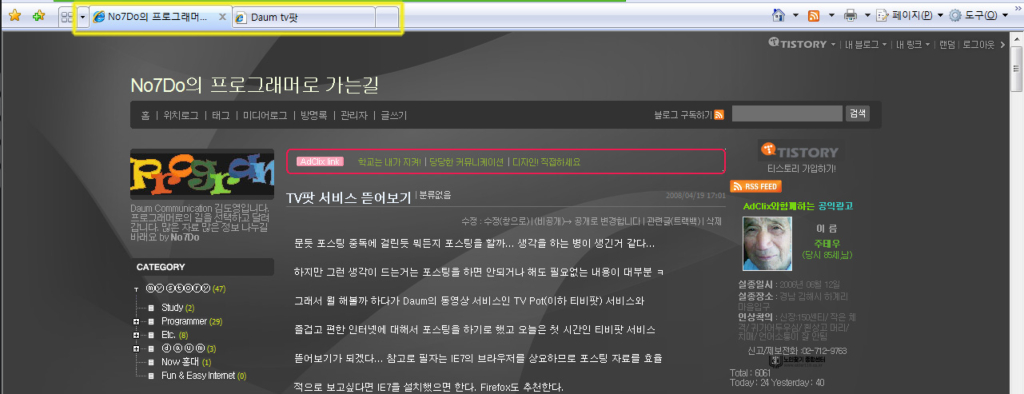
위 화면과 같이 현재 페이지를 유지하고 다른 탭이 생성되에 링크가 열리게 된다.
인터넷을 사용하다 보면 아주 유용할때가 많다. 도움이 된사람은 리플~ ㅋㅋㅋ
이제 티비팟에 본격적으로 뜯어보도록 하자. (다시한번 링크 ㅋ http://tvpot.daum.net)
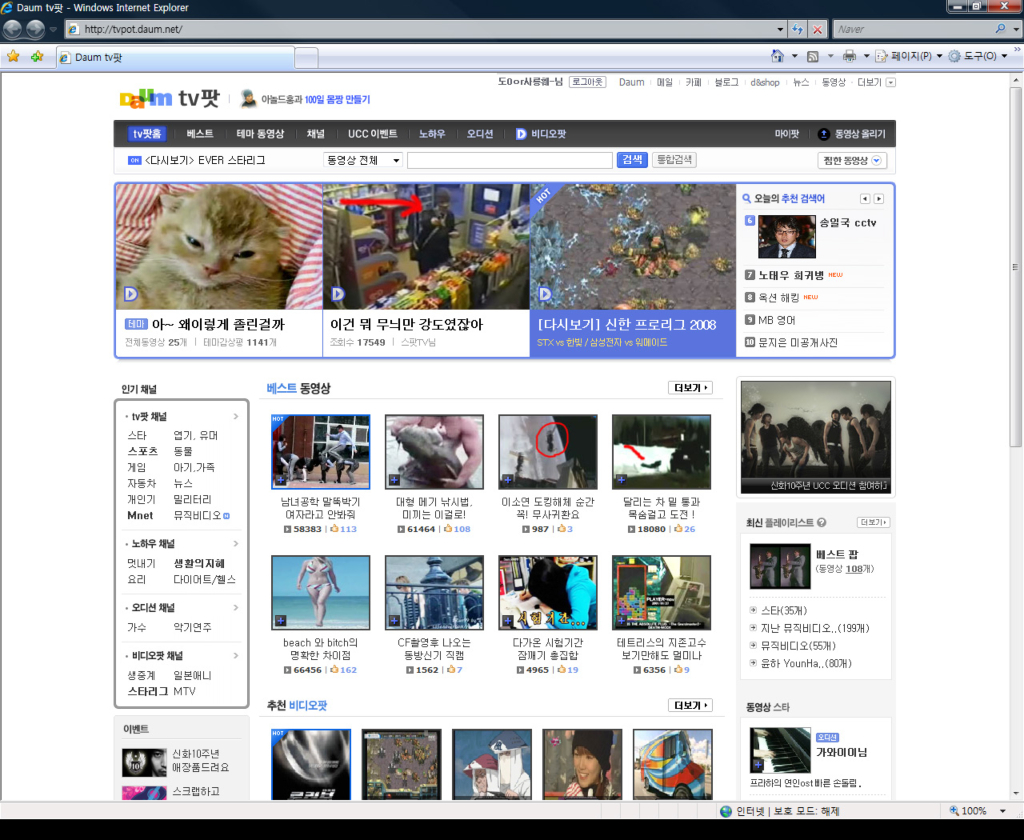
관심가는 하나씩만 봐도 30분은 훌쩍가고 중독성이 있다 ㅎㅎ 하루 숨돌릴때나 시간때울때
스트레스 풀때 없을때 잠시 다른생각 하기 좋은 서비스다 ㅎㅎ
이제 첫페이지 메뉴를 뜯어볼까나.....
첫페이지 상단에 있는 메뉴들이다(우리들은 GMB라고 부른다) 메뉴는 tv팟 홈, 베스트,
테마동영상, 채널, UCC이벤트, 노하우, 오디션, 비디오팟 마이팟, 동영상 올리기 메뉴가 있고
아래에 검색과 찜한 동영상 등의 기능이 있다. 각 메뉴에 대해서는 다음에 뜯어 보도록 하고
GMB아래로 큰 동영상 화면과 추천검색어가 있다.
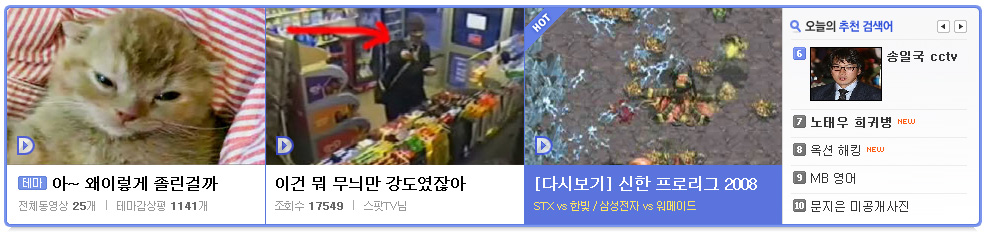
잼있고 뜨고있는 HOT 동영상 이슈가 되는 동영상이 대문짝만하게 위치하고 있다.
또 오른쪽에는 추천 검색어를 제공하고 있어 잼있는 동영상을 빠르게 찾아 볼수 있다.
한버쯤은 들어와서 볼만한 영상들이 있는 위치이다.
왼쪽에는 인기 채널 메뉴들이 있다.
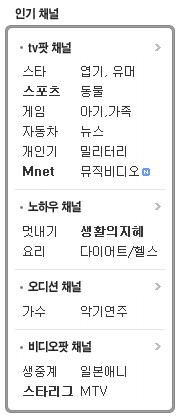
있는 기능이다. 최근 판?? 사이트도 유사한 서비스를 제공하고 있다.(따라하고 생색내지 말자!!!)
정 가운데 부분 베스트 동영상들이 사용자들을 반겨준다 ㅋㅋㅋ 정말 볼게 많다 -_-
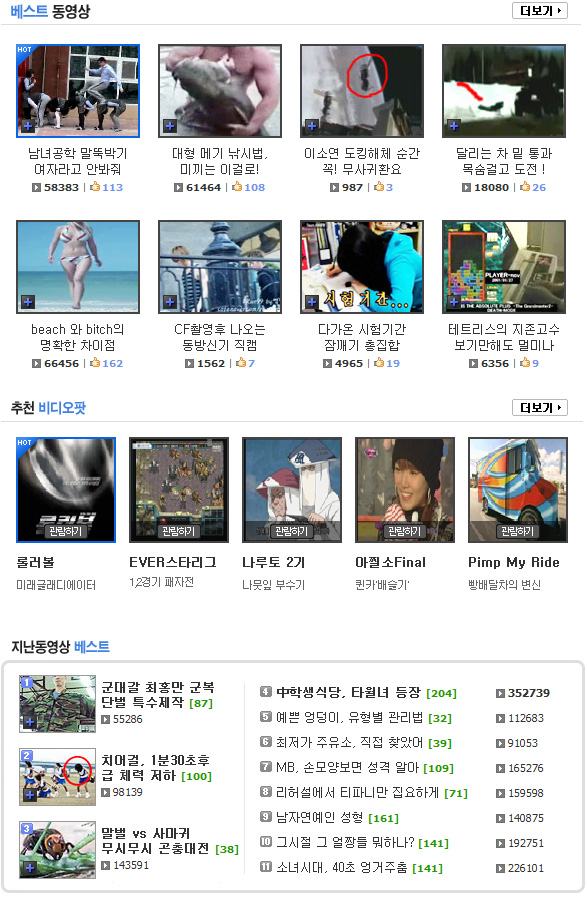
베스트 동영상!!! 현재 뜨고있고 잼있는 영상을 8개 보여준다. 신기하고 웃기고 감동적이고
섹시하고 뭐 아무튼 재미있는 영상들이 즐비한다.
추천 비디오팟!!! Daum에서 제공하는 무료 비디오들이 보인다. 일본 애니메이션부터 너무나
많은 영상들을 제공한다. 이 영상들은 브라우저가 아닌 팟플레이어라는 프로그램을 설치하면
볼수 있다. (팟 플레이어 다운받기 : http://tvpot.daum.net/video/live/PotplayerSpecFile.do)
추천 비디오팟 아래로 지난동영상 베스트가 있다. 혹시 지난날 티비팟을 찾지 못하여 인기를
받았던 영상을 못 보았다면 이 메뉴에 영상을 보면 될것이다.
동영상만 제공하면 재미가 없다!!! 라고 생각하시면 가장 오른쪽 메뉴에 주목하라
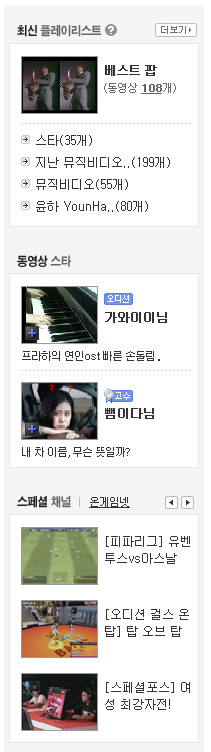
곰플레이어, 윈도우미디어 플레이어 등에서 사용하는 플레이 되는 목록을 플레이 리스트라고
했다.... 다음 티비팟에서도 그러한 동영상들을 모으고 보여줄수 있는 플레이 리스트 기능이 있다
플레이 리스트에 대해서는 다음 포스팅 주제인 마이팟 개편시간에 봐주길 바란다 ㅋㅋㅋㅋ
동영상 스타에는 최근 동영상으로 주목받고 있는 사람들을 소개하고 있다. 정말 신기하고
대단한 열정의 사람들을 볼 수 있다.
스페셜 채널!!! 채널 서비스 중에서 특별하게 준비한 채널들을 바로 볼수 있는 메뉴이다.
단, 채널에서 많은 동영상들을 보다가 시간가는줄 모를수도 있으니 조심하라 ㅋㅋㅋ
와~ 정말 티비팟 첫화면에만 이런 많은 메뉴와 기능들이 있다 -_-;; 다른 서비스들은 어떻게
소개하나...괜히 시작했나 ㅋㅋㅋㅋ 그러나 동영상과 인터넷을 사용하는 많은 사람들이
즐겁고 편한 인터넷을 사용하는 그날까지 계속될것이다 ㅋㅋㅋㅋㅋㅋㅋㅋㅋㅋㅋㅋㅋㅋㅋ
다음 주제 : 다음 티비팟 마이팟 개편!!! (갑자기 왜냐고 ? 내 첫서비스이다 ㅋㅋㅋㅋㅋ)
또 다른 주제 : 인터넷의 RSS 기능 ( 또 왜냐고 개발중이기 때문이다 ㅋㅋㅋㅋㅋ)
봄 패션 아이쇼핑을 위해서 오랜만에 네이버 지식쇼핑을 찾았다 그러나..

코딩의 기본이라는... 왜이러지 내컴 사양이 떨어지는것도 아니고....흠....
이미지도 깨지는것이 타격이 크겠어.....우리는 이렇게 안됐으면.....
안타깝다.... 1등의 유지보다는 윈윈의 포털들이 되었으면 하건만....
조금더 발전되고 현재에 안주하지 않는 네이버가 되었으면 한다.
아웃룩이나 네이트같은 툴을 사용하시는 분들도 많을테지만 저희 다음을 꾸준히 사용해 주시는분이
계실꺼라는 생각도 있어서 홍보 합니다...
  |
| 도0ㅇr사릉훼-님 |
| 안녕하세요. 한메일 회원 여러분, 한메일Express팀입니다. 도0ㅇr사릉훼-님~ 한메일Express와 함께 즐거운 시간 보내고 계신가요? |
|
※한메일이 아닌 타 메일에선 해당 동영상이 정상적으로 보이지 않을 수 있습니다. 한메일 회원만을 위한 선택! 한메일Express Tip. 여러분, 혹시 다이어리 사용하고 계신가요? |







